Bluetooth позволяет использовать беспроводные устройства, такие как клавиатуры, мышь, динамики, трекпады с Mac, и, хотя они обычно работают очень хорошо, иногда могут возникать определенные трудности Bluetooth и очень расстраивать устранение неполадок. Может быть, это постоянно отключающее устройство, возможно, это устройство, которое отказывается признать конкретный Mac или наоборот. Иногда для устранения проблемы достаточно отсоединения и повторного подключения к новым батареям или устранения настроек Bluetooth и сброса SMC, но в других случаях проблемы все еще сохраняются. Вместо отказа от использования другого подхода к устранению неполадок, особенно упрямых проблем Bluetooth, необходимо сбросить модуль Bluetooth Macs с помощью малоизвестного варианта меню отладки.
Доступ к скрытому меню отладки Bluetooth в Mac OS X для сброса аппаратного модуля
Имейте в виду, что это приведет к отключению каждого устройства Bluetooth на Mac, поэтому, если у вас есть только клавиатура и мышь Bluetooth, вы временно потеряете возможность использовать эти устройства по мере сброса аппаратного модуля Bluetooth.
- На рабочем столе OS X удерживайте клавиши Shift + Option, а затем щелкните элемент меню Bluetooth, чтобы открыть скрытое меню отладки
- Выберите «Сбросить модуль Bluetooth» в списке меню «Отладка»
- Когда закончите перезагрузку, перезагрузите Mac как обычно и выполните процесс подключения устройств (ов) Bluetooth к Mac, как обычно, все должно теперь работать нормально
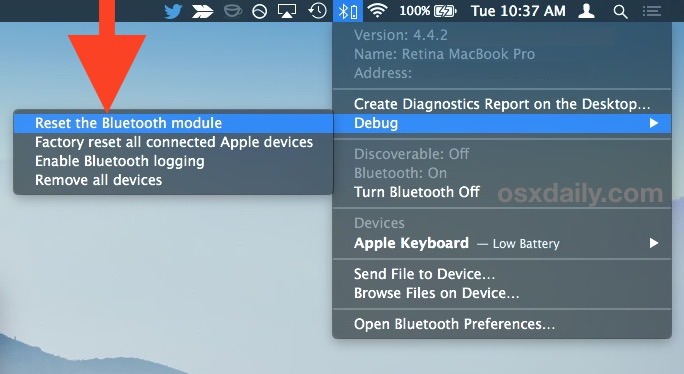
Вы заметите, что в меню Bluetooth Debug есть несколько других опций, включая параметры ведения журнала, возможность сброса на завод всех подключенных к BT устройств Apple и возможность удалять все связанные с BT элементы одним махом, эти параметры могут быть полезны для других сценариев, но для устранения неполадок сброс кажется наиболее ценным.
Имейте в виду, что если устройство Bluetooth находится слишком далеко от Mac, у него также могут быть проблемы с подключением к компьютеру, вы можете контролировать мощность соединения Bluetooth-устройств с помощью этого трюка, если вы не уверены в качестве сигнала.
Этого не следует делать часто, поскольку Bluetooth, как правило, довольно надежный на Mac, но мне пришлось перезагрузить Bluetooth на MacBook Pro недавно после использования контроллера PS4 с Mac, а затем попытаться добавить аналогичный контроллер PS3, который отказывался быть открытыми Mac. Сработал трюк сброса, и теперь оба игровых контроллера работают с Mac, как ожидалось.
Благодаря нашему другу Keir в MacKungFu для обнаружения доступа к меню отладки, это должно быть полезно для всех, кто искал проблемы с устранением неполадок Bluetooth.
Эти параметры отладки и сброса выглядят доступными только для последних версий OS X, но если вы обнаружите, что он работает над чем-то до El Capitan, дайте нам знать в комментариях.










